效果

数据源

核心步骤
- 选择数据源A1:F6插入[堆积柱形图],然后在图表设计工具栏点击[切换行/列]
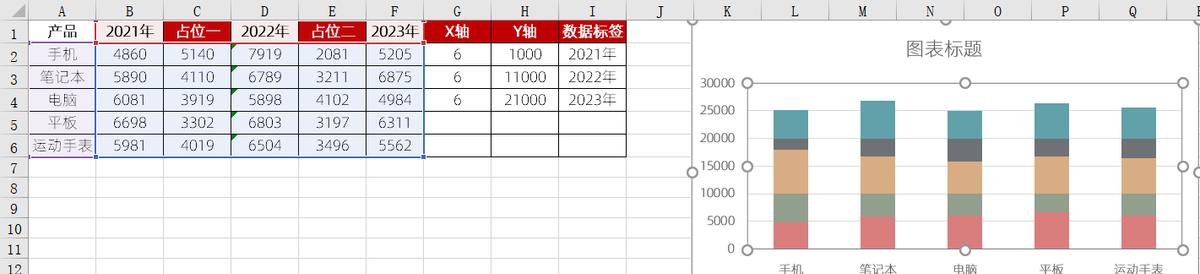
- 设置[占位一]、[占位二]数据系列为无填充,并删除对应图例
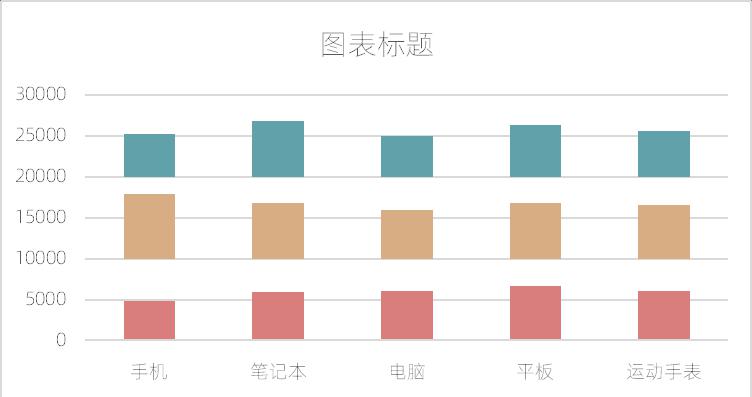
- 复制h2:H4,粘贴到图表,并调整对应的图表数据类型为[带直线和数据标记的散点图]
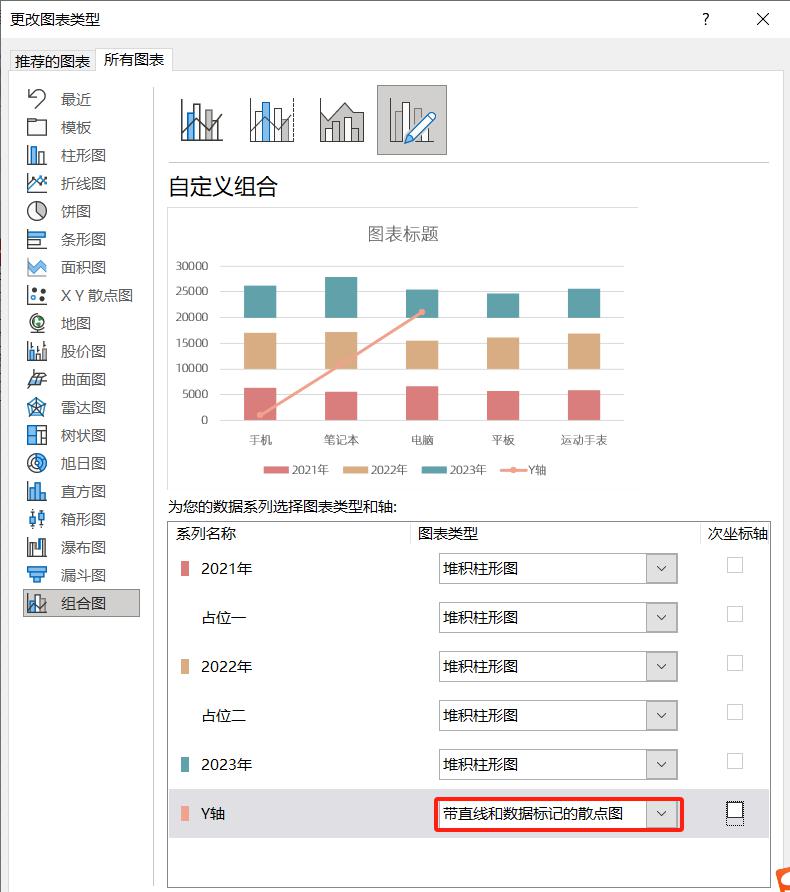
- 点击图表设计->数据->选择数据,更改[Y轴]数据系列对应的X轴系列值:
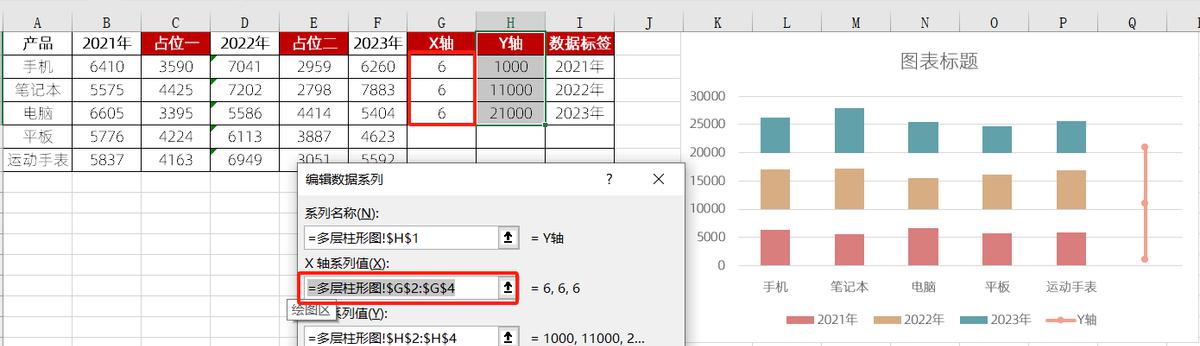
- [Y轴]数据系列设置线条灰色,2磅,标记大小15,蓝色,无线框
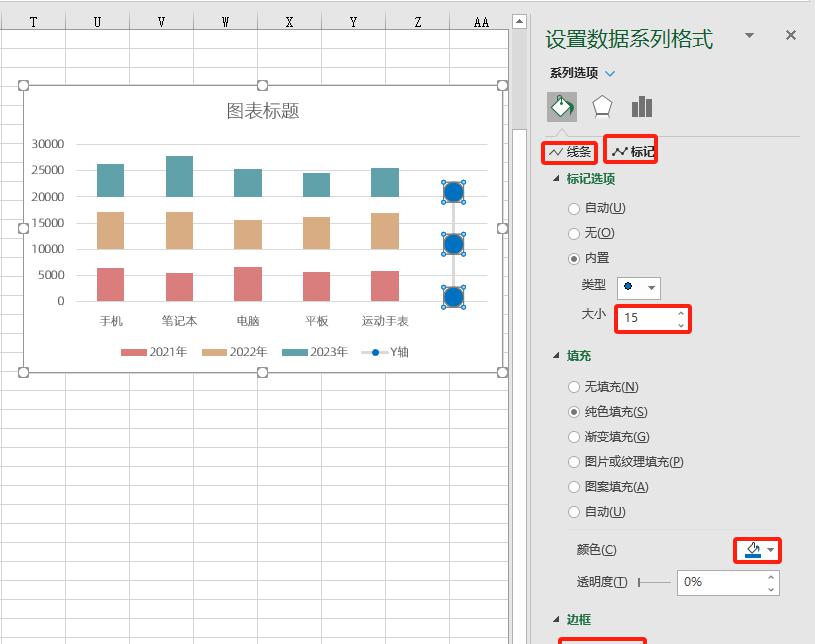
- [Y轴]添加数据标签,设置标签包含单元格的值
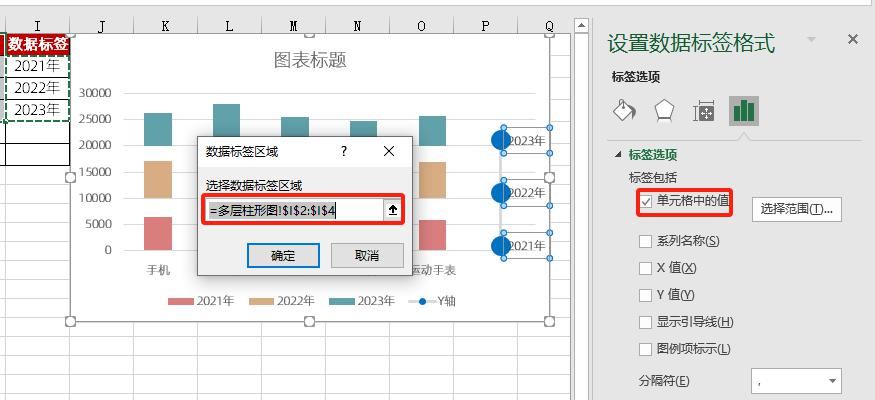
- 删除[Y轴]图例,删除网格线,添加系列线
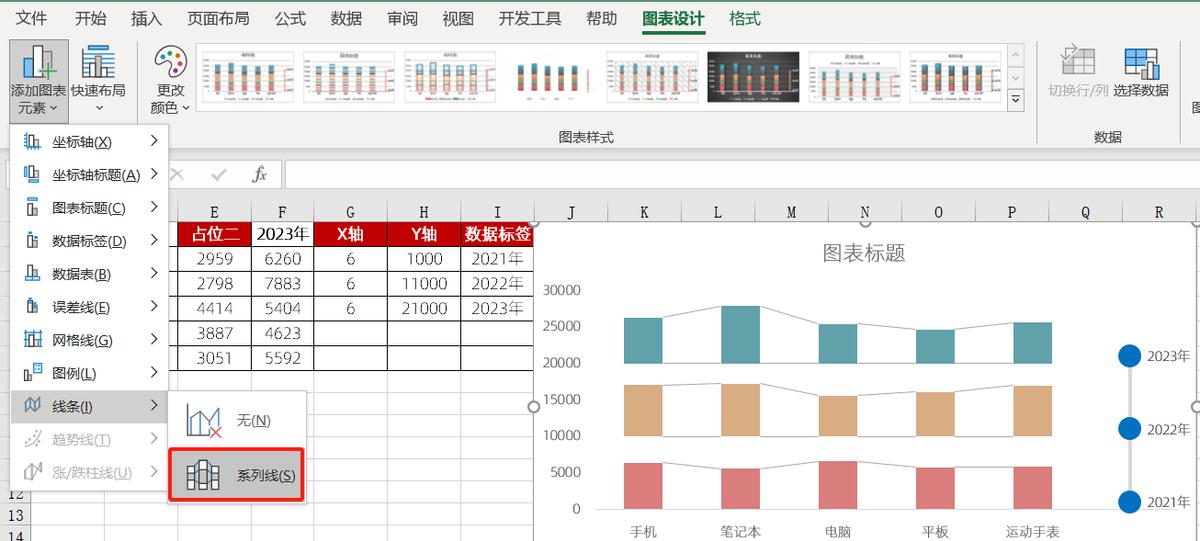
- 删除[Y轴]图例,并调整对应的数据标记颜色,删除网格线,添加系列线
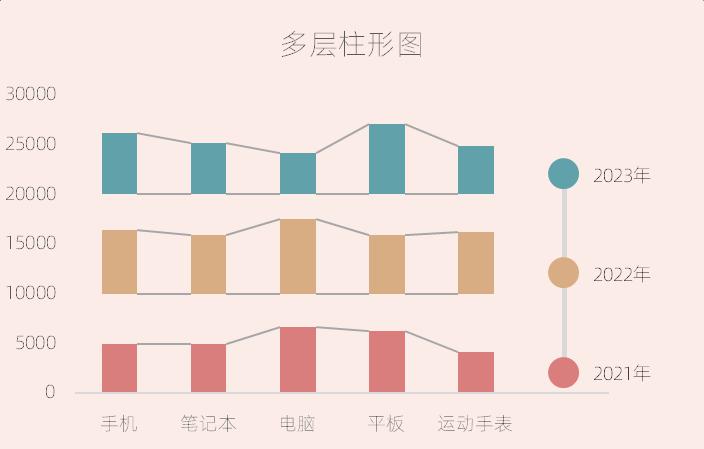
总结
多层柱形图具的特点:❶ 不同数量级的数据系列分别形成一排柱形图展示; ❷ 多层柱形图只用到了一个水平标签; ❸ 每层柱形图右侧用分类标签,方便分类合计。
多层柱形图在展示不同数量级的数据系列时,确实可以形成一排柱形图来展示。这种图表类型特别适合于比较不同类别之间的数据,而且可以通过对数据进行分类和组合,使得数据的展示更加清晰和直观。
以上就是多层柱形图制作过程,小伙伴们学会了吗?



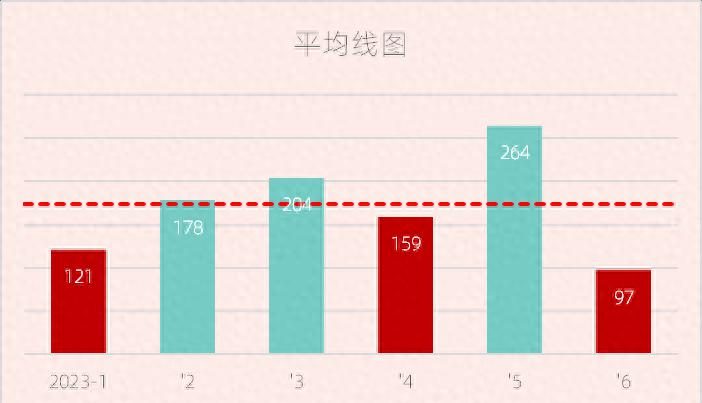

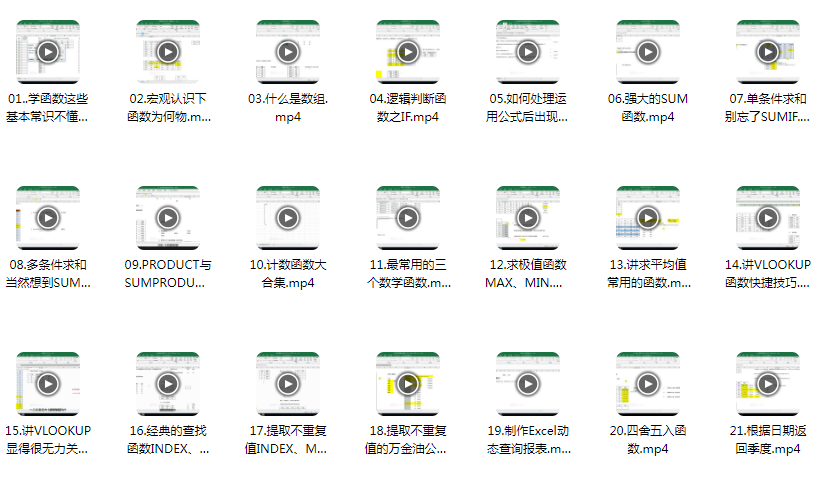


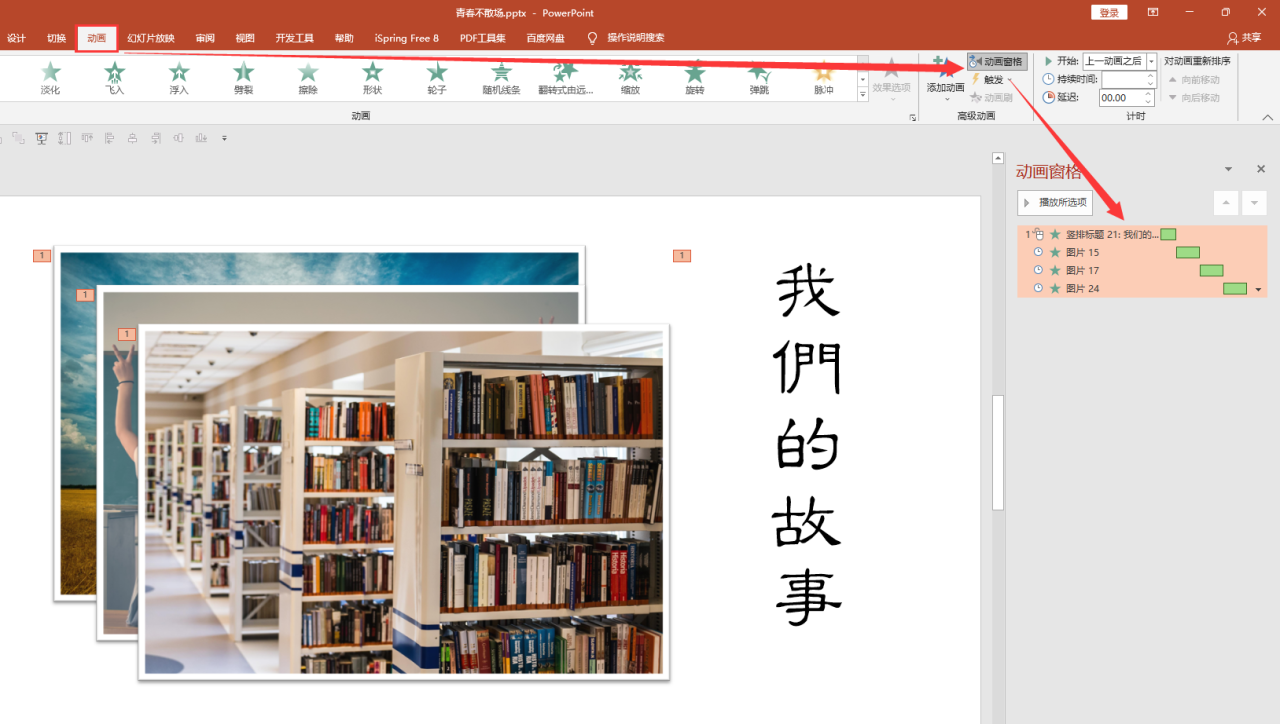
评论 (0)